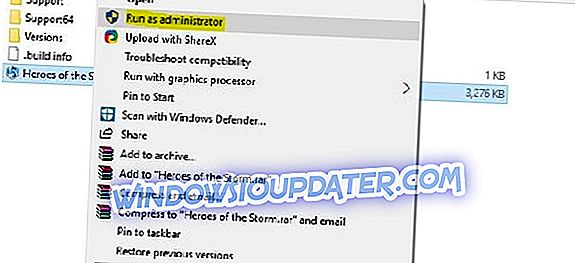Jar 파일은 그 안에 Java 프로그램을 포함 할 수있는 Java 아카이브 패키지 형식입니다. 7zip과 같은 아카이브 소프트웨어로 Jar 파일을 추출 할 수는 있지만 Windows의 다른 프로그램과 마찬가지로 순수 Java Jar 앱을 실행할 수는 없습니다. 이 경우부터 Windows에서 순수 자바 응용 프로그램 Jar 파일을 실행할 수있는 방법을 다룰 것입니다.
Windows에 Java Jar를 추가하는 방법을 알고 싶으십니까? 여기에 설명이있다.
- Windows에 Java 추가
- Java (TM) Platform SE 바이너리로 Jar 파일 열기
- Windows 명령 프롬프트에서 Jar 파일 실행
- 타사 Jar 실행기를 Windows에 추가
- 우리가 강력하게 권장하는이 도구를 다운로드하십시오
1. Windows에 Java 추가
자바를 설치하는 것이 가장 중요합니다. 그것 없이는, 자바 애플 리케이션은 Windows에서 실행되지 않을 것입니다. 다음은 Windows에서 Java를 설치 또는 업데이트하는 방법입니다.
- 먼저 Win 키 + R 키보드 조합을 누르고 프롬프트에 'cmd'를 입력하여 명령 프롬프트를 엽니 다.
- 그런 다음 명령 프롬프트에서 'java -version'을 입력하고 Enter 키를 누릅니다. 그러면 Java 버전에 대한 자세한 내용이 아래와 같이 제공됩니다.

- Java의 현재 v 전은 v 전 8 갱신 131 입니다. Java 또는 최신 버전이없는 경우이 웹 사이트 페이지에서 Free Java Download 버튼을 눌러 Windows에 버전 8을 추가 할 수 있습니다.
- 아래 Java 설정 마법사를 실행하여 Java 8을 Windows에 추가하십시오. 그런 다음 브라우저를 열어 Java가 작동하는지 확인하십시오.

2. Java (TM) Platform SE 바이너리로 Jar 파일 열기
- 최신 버전의 Java에서는 이제 Jar 파일을 실행할 수 있습니다. 파일 탐색기와 실행할 파일이 포함 된 폴더를 엽니 다.
- Jar 파일을 마우스 오른쪽 단추로 클릭하고 컨텍스트 메뉴에서 열기를 선택해야합니다.
- 다른 응용 프로그램 선택을 클릭 한 다음 Java (TM) Platform SE 바이너리 를 선택하여 엽니 다.

- 이 응용 프로그램을 항상 Jar 파일 열기 확인란 을 클릭하십시오.
- OK 버튼을 눌러 메뉴를 닫습니다.
- 이제 선택한 Jar를 실행할 수 있으며 다른 모든 Jar 파일도 Java와 연관됩니다.
3. Windows 명령 프롬프트에서 Jar 파일 실행
- 또는 명령 프롬프트에서 Jar을 실행할 수도 있습니다. Win 키 + X 단축키를 누르고 명령 프롬프트 (관리자) 를 선택하여 관리자 로 엽니 다.
- 그런 다음 CP에 java '-jar c : pathtojarfile.jar'을 입력하고 Enter를 누르십시오. c : pathtojarfile.jar을 Windows에서 실행해야하는 Jar의 실제 경로와 파일 제목으로 바꿉니다.

- 또는 명령 프롬프트에서 Jar가 포함 된 폴더를 열려면 'cd /'다음에 디렉토리를 입력하십시오. 그런 다음 폴더 경로없이 'java -jar file.jar'을 입력 할 수 있습니다.
응용 프로그램의 진입 점을 지정하는 매니페스트 파일이 포함되어있는 한 실행 가능한 Jar 파일이 열립니다. 개발자는 이미 해당 파일을 아카이브에 포함시켜야합니다. 자신의 Java 프로그램을 개발하는 경우 Jar을 실행 가능 형식으로 변환해야합니다.
4. Windows에 타사 Jar 실행 프로그램을 추가합니다.
Windows 용 실행 프로그램을 사용하면 Jar 파일을 다른 프로그램과 동일하게 실행할 수 있습니다. Jarx는이 페이지에서 Jarx-1.2-installer.exe 를 클릭하여 Windows에 추가 할 수있는 Jar 집행자 중 한 명입니다. jarx .exe를 클릭하여 소프트웨어를 실행하십시오. 실제로 GUI는 없습니다 (Jarx 정보창 제외). 그런 다음 Jar 파일을 두 번 클릭하여 Windows에서 실행할 수 있습니다.
5. 우리가 매우 추천하는이 도구를 다운로드하십시오.
하나의 응용 프로그램으로 .jar 파일 과 다른 수백 가지 형식의 파일을 열 수 있습니다. FileViewer Plus 는 300여 가지 파일 유형을 열거 나 표시 할 수있는 Windows 용 범용 파일 뷰어입니다.
새롭게 업데이트 된 버전에는 파일을 열거 나 보거나 편집 할 때 많은 시간을 절약 할 수있는 많은 기능이 있습니다. 다운로드 할 수있는 완전 무료 평가판이 무료로 제공되므로 직접 테스트 할 수 있습니다.
- 지금 다운로드 FileViewer Plus 3
이 모든 것을 통해 이제 Windows에서 Jar 파일을 실행할 수 있습니다. 열 수없는 Jar 파일을 수정해야하는 경우이 Windows 보고서 가이드를 확인하십시오.